| 微信dat文件如何转换成jpg格式?dat转jpg的方法介绍 | 您所在的位置:网站首页 › dat文件转换成 › 微信dat文件如何转换成jpg格式?dat转jpg的方法介绍 |
微信dat文件如何转换成jpg格式?dat转jpg的方法介绍
|
微信dat文件如何转换成jpg格式?微信dat是如何查看的,使用对应的软件可以转换使得该类型的文件可以查看,接下来的内容中介绍的就是使用九雷图片转换器将微信dat格式的文件转换成jpg的方法,有需要的朋友不妨阅读参考下。 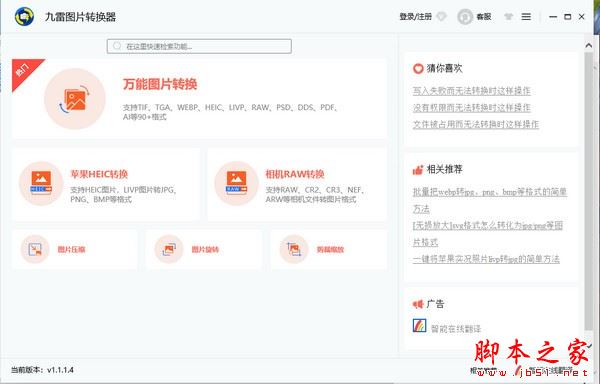 九雷图片转换器 v1.1.8 官方安装版 类型:图像转换大小:705KB语言:简体中文时间:2022-07-25查看详情 操作步骤如何找到文件直接查找目录:微信的图片一般存在于:我的文档\WeChat Files\微信ID\FileStorage\Image\通过微信设置:登录微信,可以通过以下几步找到,步骤比较复杂,跟着我来一步步操作吧 1、打开电脑版微信 首先我们打开电脑版微信,在如图箭头所指的位置,找到微信的设置,点击进入微信电脑版的设置。
2、打开微信设置文件夹 按箭头所指,先点击“文件管理”,然后在右侧选择“打开文件夹”
打开后就是这个样子,微信dat图片文件在当前目录的FileStorage\Image里面
注意:这里的微信图片都是在日期的文件夹中。Thumb文件夹是缩略图,不要看!!!
就像我们前面说的,微信dat图片是无法直接查看的,所以我们使用软件来转换一下。 1、打开“九雷图片转换器”,选择如图所示的“万能图片转换”
2、添加微信DAT文件 注意:添加文件很重要,仔细看操作 “万能图片转换”支持三种添加文件的方式: 拖放:支持拖放多个文件或文件夹添加文件按钮:只允许添加文件,支持多选添加文件夹按钮:只允许添加文件夹,支持多选,支持子目录
注意:如果直接拖放, 会遇到如下图所示的错误。因为dat其实不是个图片文件
正确的操作:点击“添加文件”按钮,找到上面说的微信图片文件夹,并选择所有文件,然后添加dat文件。
这一步很重要,必须按图中箭头选择“所有文件”才可以哦。
选择了所有文件之后,这样就能看到微信电脑版的dat文件了。因为我们不知道文件是什么,所以一般都是全选。 这里教大家一个快速全选的快捷:Ctrl+A 然后点击“打开”,就成功添加文件了哦。
3、开始转换DAT 文件已经添加到了软件里,这里我们点击“开始处理”就可以了。软件会自动开始把微信dat文件转换为jpg格式哦。
4、转换完成 如图所示,微信dat格式已经转换成了jpg图片格式了。
以上就是小编为大家带来的微信dat文件如何转换成jpg格式?dat转jpg的方法介绍的全部内容,希望能对您有所帮助,小伙伴们有空可以来脚本之家网站,我们的网站上还有许多其它的资料等着小伙伴来挖掘哦! |
【本文地址】











